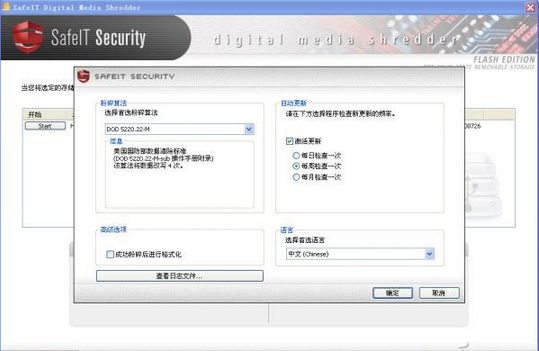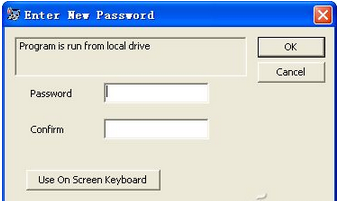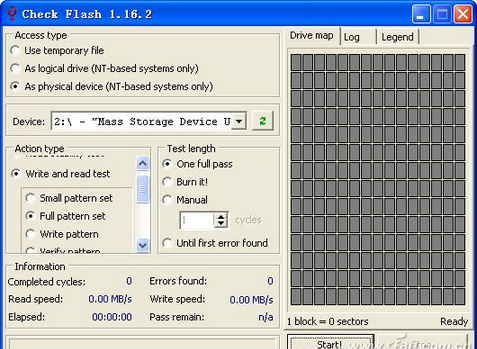存儲卡基本上已經融入到生活的方方面面,下面系統之家主要從存儲卡的數據擦除,文件加密,選購等方面,介紹了存儲卡的常用技巧。告訴您如何讓存儲卡使用更安心。
存儲卡的應用可謂廣泛,幾乎所有的數碼產品都離不開它,存儲卡不僅種類繁多(包括SD卡、XD卡、CF卡、MMC卡、記憶棒等),而且其容量也日益海量化。在大多數人的眼中,存儲卡的使用似乎沒有什麼技巧可言。這種看法實際上過於片面,要想真正用好存儲卡,充分發揮其功能,離不開相關軟件的配合。這裡就列舉了幾個簡單的案例,講解了使用存儲卡的相應技巧,希望能對您有所幫助和啟發。
為存儲卡徹底“失憶”
同事向小明借用數碼相機,小明將相機存儲卡中的內容復制到電腦中,之後將其內容清空,然後將相機借給了同事。過了一段時間,小明無意間發現同事在電腦上浏覽自己原本刪除的照片,小明感到有些生氣。看來,可能是該同事出於好奇,使用反刪除軟件恢復存儲卡中已刪除照片緣故。看來,以後再借數碼設備之前,一定要將其中的內容徹底清除才行!使用Digital Media Shredder(簡稱DMS)這款軟件,可以讓記憶卡徹底“失憶”,避免數據洩露的“杯具”。下載地址:http://www.safeit.com/downloads/DigitalMediaShredder.exe。
在DMS主界面底部點擊“設置”按鈕,在設置窗口(如圖1)的“選擇首選粉碎算法”列表中預設了一些強力數據擦除算法,選擇所需的刪除算法,在“信息”欄中顯示該算法的描述信息。勾選“成功粉碎後進行格式化”項,表示在數據徹底刪除之後,將存儲卡格式化。之後將存儲卡連接在電腦上,在DMS主界面中找到對應的存儲卡設備名稱,在其“開始”列點擊“Start”按鈕,DMS開始對該存儲卡進行數據擦除操作。DMS會實時顯示數據刪除操作的進度,花費的時間,剩余的時間,清理速度等參數。當清理完畢後,您的儲存卡就會被徹底“洗腦”,即使別人拿到該卡,也無法非法恢復其中的數據。
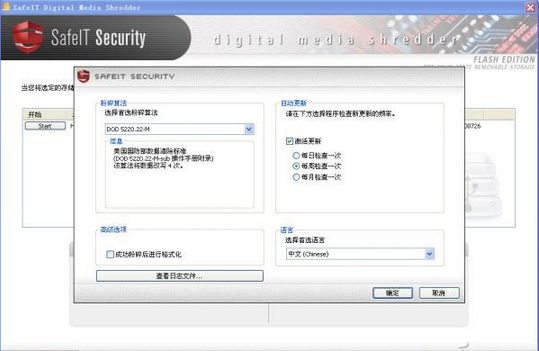
存儲卡加解密,我要全自動
老李是一家網站的編輯,在其手機存儲卡中保存有很多重要文件。為了安全起見,老李決定對其進行加密處理。不過常用的加密軟件使用起來比較繁瑣,老李使用起來很不順手。老李想,如果能讓加解密操作透明化,在存儲卡和電腦之間復制文件時,可以自動實現文件加密或者解密處理,不就可以化繁為簡了嗎?有了MysecureDrive這款綠色軟件,上述問題即可迎刃而解。下載地址:http://www.mysecuredrive.com/。
當初次運行MysecureDrive時,需在認證窗口(如圖2)中輸入密碼,為了保險起見,也可以點擊“Use On Screen Keyboard”按鈕,利用屏幕鍵盤完成密碼輸入操作。在系統托盤中的MysecureDrive圖標的右鍵菜單中勾選“Encryption Mode”項,激活其自動加密功能。MysecureDrive可以在後台監控文件復制操作,當發現用戶向存儲卡復制文件時,即可對其進行攔截,將原文件使用256 位AES加密算法進行加密後,再將其放置到存儲卡中。當文件被加密後,MysecureDrive可以自動其圖標中添加加密標記。當從優盤向電腦復制加密文件時,MysecureDrive可以自動對其進行解密,這樣您就可以直接查看文件的內容了。為了便於使用,您最好將MysecureDrive復制到存儲卡或者優盤上,這樣使用起來更加方便。
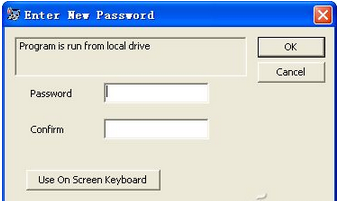
輕松“體檢”,幫您買到優質存儲卡
小李到電腦城閒逛,看到有一家公司的存儲卡賣的很便宜,小李覺得挺劃算,就買了一張8G的存儲卡。不過使用了沒多長時間,存儲卡就出現了問題無法正常使用了,存儲在其中的文件也無法找回。這讓小李很郁悶,看來以後買卡的時候,對存儲卡的體質進行檢測是很有必要的。有了Check Flash這款綠色軟件,小李再也不怕買到劣質存儲卡了。下載地址:http://mikelab.kiev.ua/PROGRAMS/ChkFlsh.zip。
在Check Flash主窗口(如圖3)中的“Drive”列表中選擇存儲卡對應的盤符,在“Access type”欄中選擇“As physical drive(NT-based system only)”項,將其作為物理盤進行處理。在“Action type”欄中列舉了常用的檢測手段,一般來說選擇“Write and read test”項,對存儲卡進行讀寫測試。為了提高測試的准確性,最好在其下選擇“Full pattern set”項,使用復雜數據格式進行讀寫測試。在“Test length”欄中選擇測試的類型,建議選擇“Burn it!”項,對存儲卡進行不間斷測試,直到用戶手工中斷測試為止。當然,也可以選擇其它的測試類型,包括單次檢測,循環測試,不間斷測試等。點擊窗口底部的“Start!”按鈕執行測試操作。當檢測完成後,在“Drive map”面板中如果全部顯示為綠色的方塊,表示存儲卡“健康狀況”良好,如果出現紅色的方塊,表示存儲卡的該部分出現物理損壞,如果出現黃色的方塊,表示存儲卡的該部分出現邏輯損壞。
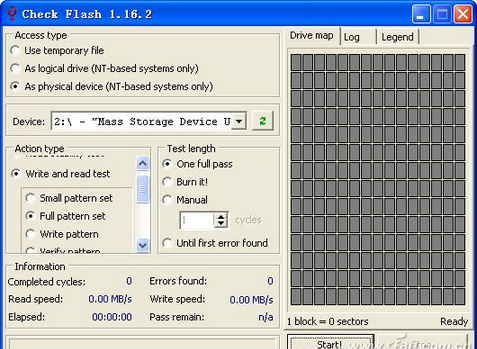
本文來自於【系統之家】 www.xp85.com